CSM TACACS-integratie met ISE
Downloadopties
Inclusief taalgebruik
De documentatie van dit product is waar mogelijk geschreven met inclusief taalgebruik. Inclusief taalgebruik wordt in deze documentatie gedefinieerd als taal die geen discriminatie op basis van leeftijd, handicap, gender, etniciteit, seksuele oriëntatie, sociaaleconomische status of combinaties hiervan weerspiegelt. In deze documentatie kunnen uitzonderingen voorkomen vanwege bewoordingen die in de gebruikersinterfaces van de productsoftware zijn gecodeerd, die op het taalgebruik in de RFP-documentatie zijn gebaseerd of die worden gebruikt in een product van een externe partij waarnaar wordt verwezen. Lees meer over hoe Cisco gebruikmaakt van inclusief taalgebruik.
Over deze vertaling
Cisco heeft dit document vertaald via een combinatie van machine- en menselijke technologie om onze gebruikers wereldwijd ondersteuningscontent te bieden in hun eigen taal. Houd er rekening mee dat zelfs de beste machinevertaling niet net zo nauwkeurig is als die van een professionele vertaler. Cisco Systems, Inc. is niet aansprakelijk voor de nauwkeurigheid van deze vertalingen en raadt aan altijd het oorspronkelijke Engelstalige document (link) te raadplegen.
Inhoud
Inleiding
Dit document beschrijft de procedure om Cisco Security Manager (CSM) te integreren met Identity Services Engine (ISE) voor beheergebruikers en verificatie met TACACS+ Protocol.
Voorwaarden
Vereisten
Cisco raadt kennis van de volgende onderwerpen aan:
- Cisco Security Manager (CSM).
- Identity Services Engine (ISE).
- TACACS-protocol.
Gebruikte componenten
De informatie in dit document is gebaseerd op de volgende software- en hardware-versies:
- CSM Server versie 4.2.2
- ISE versie 3.0
De informatie in dit document is gebaseerd op de apparaten in een specifieke laboratoriumomgeving. Alle apparaten die in dit document worden beschreven, hadden een opgeschoonde (standaard)configuratie. Als uw netwerk levend is, zorg er dan voor dat u de mogelijke impact van om het even welke opdracht begrijpt.
Achtergrondinformatie
Standaard gebruikt Cisco Security Manager (CSM) een verificatiemodus die Cisco heet, werken om gebruikers lokaal te authentiseren en te autoriseren, om een gecentraliseerde verificatiemethode te kunnen gebruiken die u Cisco Identity Services Engine via het TACACS-protocol kunt gebruiken.
Configureren
Netwerkdiagram

Verificatieprocedure
Stap 1.Meld u aan bij de CSM-toepassing met de referenties van de beheerder.
Stap 2. Het verificatieproces start en ISE bevestigt de referenties lokaal of via de actieve map.
Stap 3. Zodra de authenticatie een succesvol ISE is, verstuurt u een vergunningspakket om de toegang tot CSM te verlenen.
Stap 4. CSM brengt de gebruikersnaam in kaart met de lokale gebruikersrol-toewijzing.
Stap 5. ISE toont een succesvol authentificatielevend logbestand.
ISE-configuratie
Stap 1. Selecteer het pictogram drie lijnen bevindt zich in de linker bovenhoek en navigeer naar Beheer > Netwerkbronnen > Netwerkapparaten.
bevindt zich in de linker bovenhoek en navigeer naar Beheer > Netwerkbronnen > Netwerkapparaten.
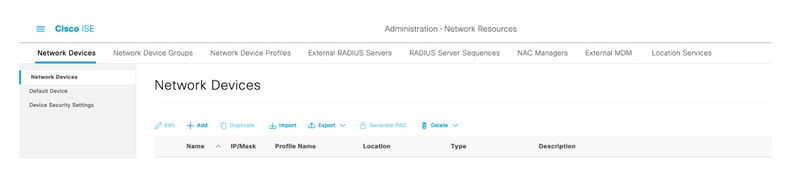
Stap 2. Selecteer de knop +Add en voer de juiste waarden voor de naam en het IP-adres van het netwerktoegangsapparaat in. Controleer vervolgens het selectieteken van de TACACS-verificatie en definieer een gedeeld geheim. Selecteer de knop Indienen.
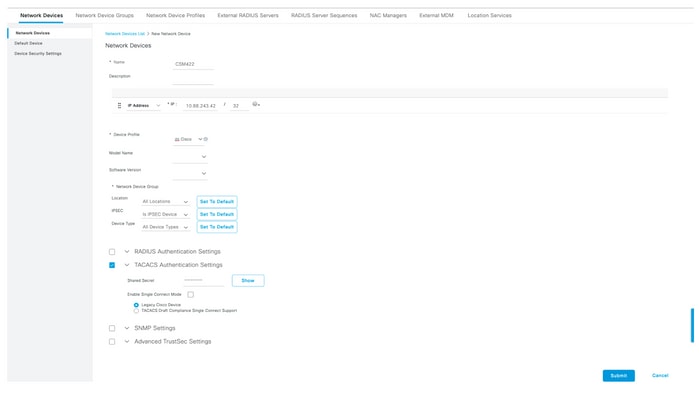
Stap 3. Selecteer het pictogram drie regels bevindt zich in de linker bovenhoek en navigeer naar Administratie > identiteitsbeheer > Groepen.
bevindt zich in de linker bovenhoek en navigeer naar Administratie > identiteitsbeheer > Groepen.
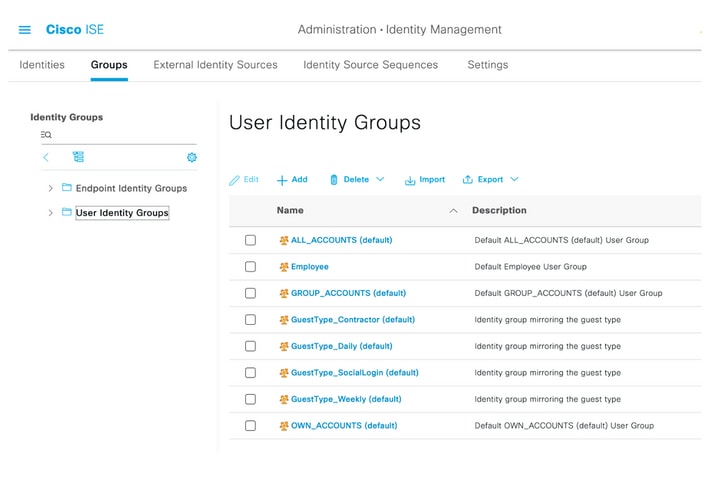
Stap 4. Navigeer naar de map Gebruikersgroepen en selecteer de knop +Add. Defineert een naam en selecteer de knop Indienen.
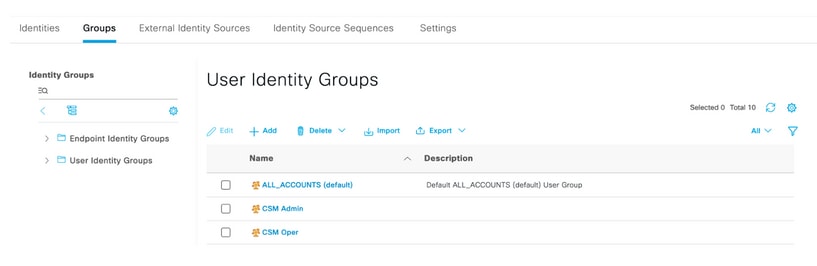
Opmerking: Dit voorbeeld maakt CSM Admin en CSM Oper Identity Services groepen. U kunt Stap 4 voor elk type Admin-gebruikers op CSM herhalen
Stap 5. Selecteer het pictogram drie lijnen en navigeer naar Administratie > Identity Management >Identificaties. Selecteer de knop +Add en definieer de gebruikersnaam en het wachtwoord en selecteer vervolgens de groep waartoe de gebruiker behoort. In dit voorbeeld maakt u de csmadmin- en csmoper-gebruikers aan en toegewezen aan respectievelijk CSM Admin en CSM Oper groep.
en navigeer naar Administratie > Identity Management >Identificaties. Selecteer de knop +Add en definieer de gebruikersnaam en het wachtwoord en selecteer vervolgens de groep waartoe de gebruiker behoort. In dit voorbeeld maakt u de csmadmin- en csmoper-gebruikers aan en toegewezen aan respectievelijk CSM Admin en CSM Oper groep.
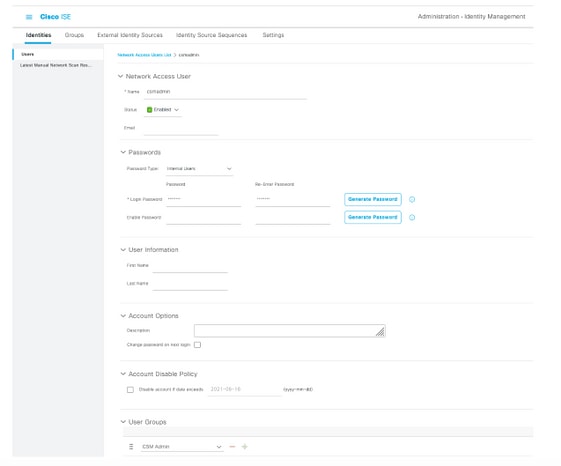
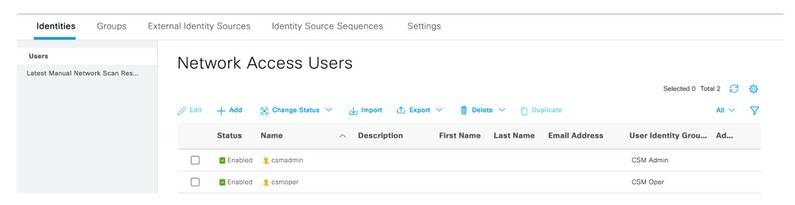
Stap 6. Selecteer en navigeer naar Administratie > Systeem > Plaatsing. Selecteer het hostname-knooppunt en stel de apparaatbeheerservice in
en navigeer naar Administratie > Systeem > Plaatsing. Selecteer het hostname-knooppunt en stel de apparaatbeheerservice in
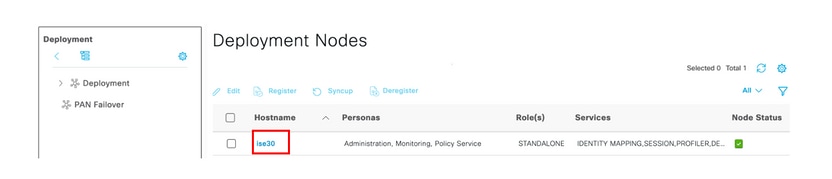
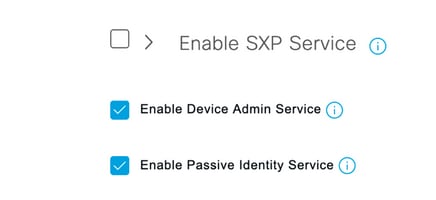
Opmerking: Selecteer in het geval van gedistribueerde implementatie het PSN-knooppunt dat TACACS-verzoeken behandelt
Stap 7. Selecteer het pictogram drie regels en navigeer naar Administratie > Apparaatbeheer > Beleidselementen. Navigeer naar resultaten > TACACS Opdrachten. Selecteer de knop +Add, definieer een naam voor de Opdrachtset en stel de opdracht in die niet onder het selectieteken staat. Selecteer Indienen.
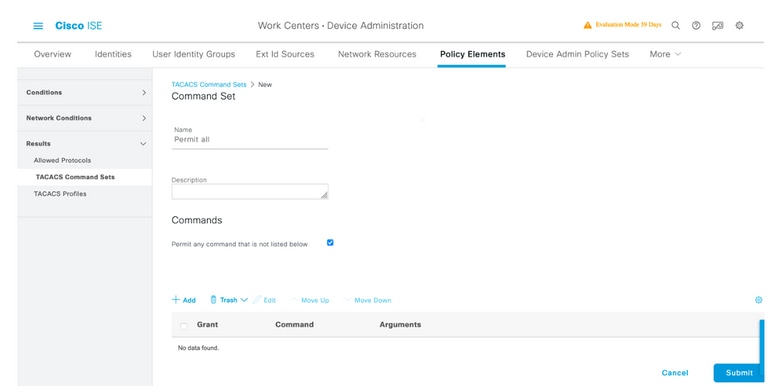
Stap 8. Selecteer het pictogram drie regels in de linker bovenhoek en navigeer naar Administratie->Apparaatbeheer->Beleidssets voor apparaatbeheer. Selecteren  Hieronder staat de titel Policy Sets, definieer een naam en selecteer de knop + in het midden om een nieuwe voorwaarde toe te voegen.
Hieronder staat de titel Policy Sets, definieer een naam en selecteer de knop + in het midden om een nieuwe voorwaarde toe te voegen.
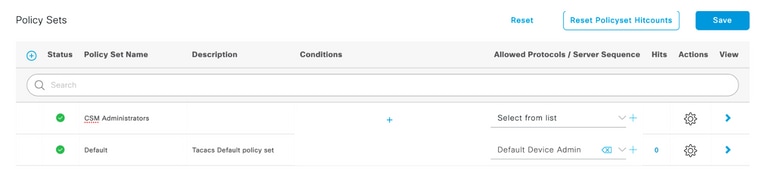
Stap 9. Selecteer onder het venster conditionering een eigenschap toevoegen en selecteer vervolgens het pictogram Netwerkapparaat, gevolgd door het IP-adres van het netwerktoegangsapparaat. Selecteer Waarde van eigenschappen en voeg het CSM IP-adres toe. Selecteer Gebruik als u klaar bent.
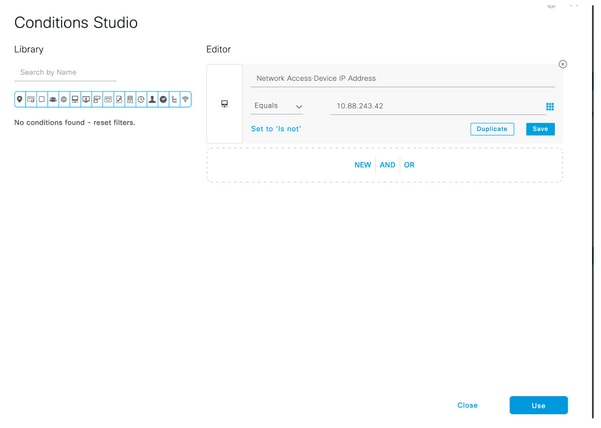
Stap 10. Selecteer onder het gedeelte Protocollen toestaan de optie Apparaatstandaardinstellingen. Selecteer Opslaan

Stap 1. Selecteer de juiste pijl  pictogram van het beleidskader dat is ingesteld om het echtheids- en autorisatiebeleid te definiëren
pictogram van het beleidskader dat is ingesteld om het echtheids- en autorisatiebeleid te definiëren
Stap 12. Selecteer  Hieronder vindt u een naam voor verificatiebeleid. Selecteer vervolgens een naam en selecteer de optie + in het midden om een nieuwe voorwaarde toe te voegen. Selecteer onder het venster Condition een eigenschap toevoegen en selecteer vervolgens het pictogram Netwerkapparaat, gevolgd door het IP-adres van het netwerktoegangsapparaat. Selecteer Waarde van eigenschappen en voeg het CSM IP-adres toe. Selecteer Gebruik als u klaar bent
Hieronder vindt u een naam voor verificatiebeleid. Selecteer vervolgens een naam en selecteer de optie + in het midden om een nieuwe voorwaarde toe te voegen. Selecteer onder het venster Condition een eigenschap toevoegen en selecteer vervolgens het pictogram Netwerkapparaat, gevolgd door het IP-adres van het netwerktoegangsapparaat. Selecteer Waarde van eigenschappen en voeg het CSM IP-adres toe. Selecteer Gebruik als u klaar bent
Stap 13. Selecteer Interne gebruikers als Identity Store en selecteer Opslaan
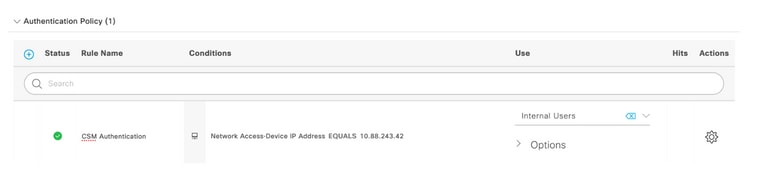
Opmerking: Identity Store kan worden gewijzigd in AD-winkel als ISE is aangesloten op een actieve map.
Stap 14. Selecteer  Voer onder de titel Automation Policy een naam in en selecteer de knop + in het midden om een nieuwe voorwaarde toe te voegen. Selecteer onder het venster conditioner een eigenschap toevoegen en selecteer vervolgens het pictogram Identity Group, gevolgd door Interne gebruiker: Identiteitsgroep. Selecteer de CSM Admin Group en selecteer Gebruik.
Voer onder de titel Automation Policy een naam in en selecteer de knop + in het midden om een nieuwe voorwaarde toe te voegen. Selecteer onder het venster conditioner een eigenschap toevoegen en selecteer vervolgens het pictogram Identity Group, gevolgd door Interne gebruiker: Identiteitsgroep. Selecteer de CSM Admin Group en selecteer Gebruik.
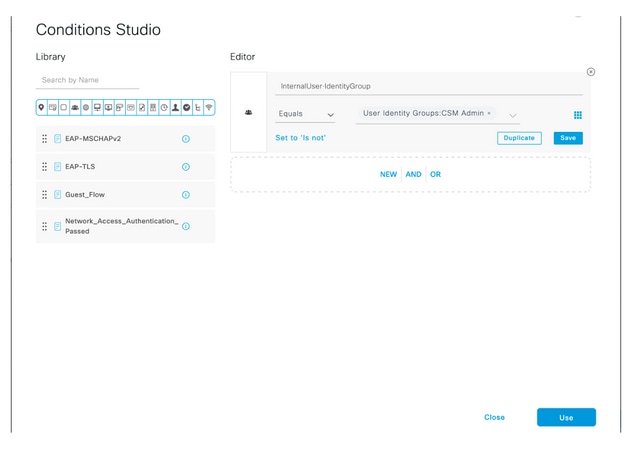
Stap 15. Selecteer onder Opdrachtset alle opdracht toestaan die in Stap 7 is gemaakt en selecteer Opslaan
Stap 14 en 15 herhalen voor de CSM-groep
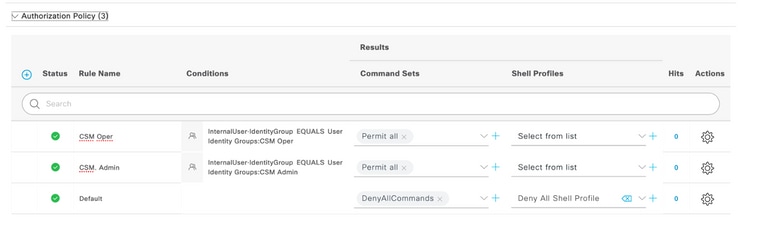
Stap 16 (optioneel). Selecteer het pictogram drie regels in de linker bovenhoek en selecteer Beheer>Onderhoud>Bedieningsgebied, selecteer +Add om een opslagplaats toe te voegen die wordt gebruikt om TCP-pompbestand op te slaan voor probleemoplossing.
Stap 17 (optioneel). Defineert een opslagnaam, protocol, servernaam, pad en Credentials. Selecteer Indienen als dit eenmaal is gedaan.
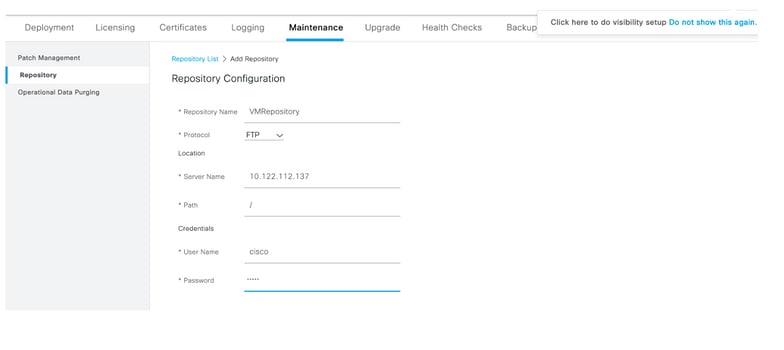
CSM-configuratie
Stap 1. Meld u aan bij de Cisco Security Manager-clienttoepassing met de lokale beheeraccount. In het menu navigeren naar Gereedschappen > Beveiligingsbeheer
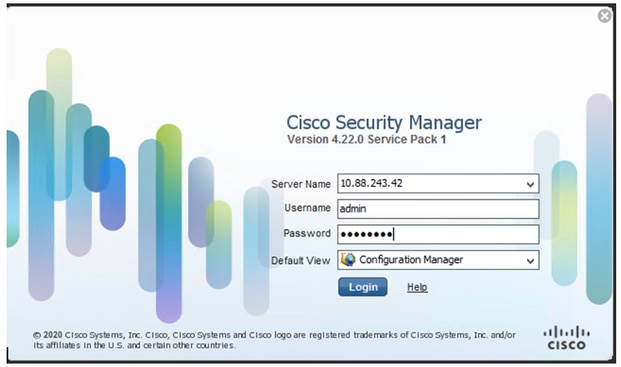
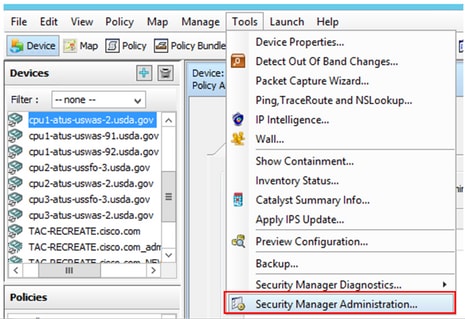
Stap 2. Controleer het vakje onder Native RBAC-parameters. Selecteer Opslaan en Sluiten
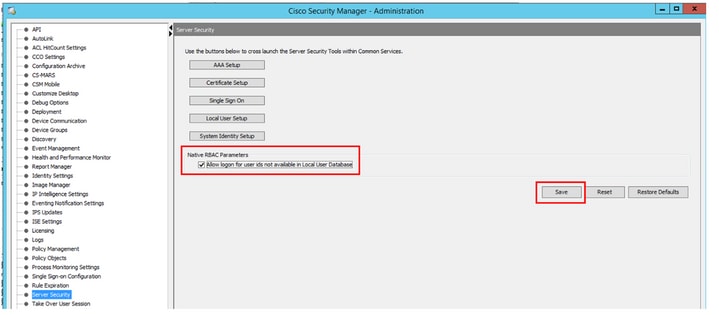
Stap 3. Selecteer in het menu Bestand > Verzenden. Bestand > Indienen.
Opmerking: Alle veranderingen moeten worden opgeslagen, in het geval van configuratieveranderingen die moeten worden voorgelegd en ingezet.
Stap 4. Navigeer naar CSM Management UI en type https://<enter_CSM_IP_Address en selecteer Server Administration.
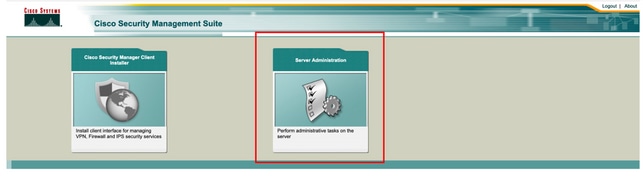
Opmerking: De stappen 4 tot 7 tonen de procedure om de standaardrol voor alle beheerders te definiëren die niet op ISE worden bepaald. Deze stappen zijn optioneel.
Stap 5. Verifieer de verificatiemodus op CiscoWorks Local en Online userID is de lokale admin-account die op CSM is gemaakt.
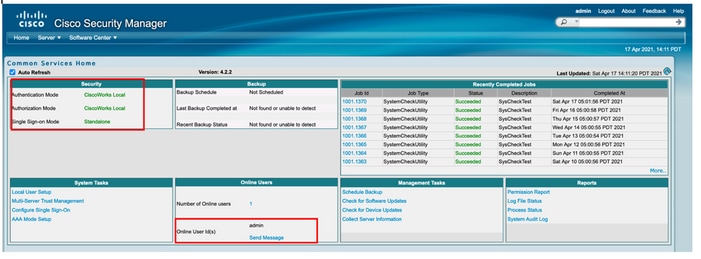
Stap 6. Navigeer naar server en selecteer Beheer met één server
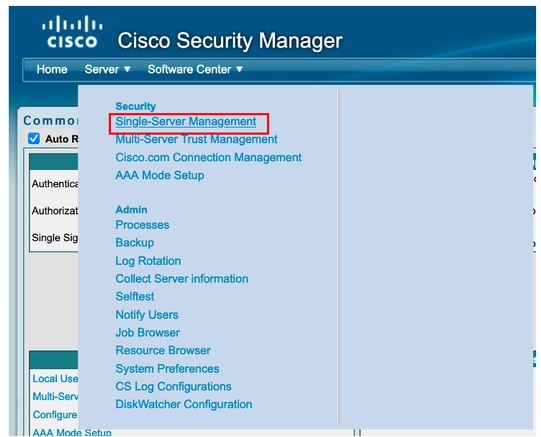
Stap 7. Selecteer de optie Rollend beheer instellen en selecteer het standaardrecht dat alle beheergebruikers bij verificatie ontvangen. U kunt bijvoorbeeld de netwerkbeheerder gebruiken. Nadat u deze optie hebt geselecteerd, selecteert u deze standaard.
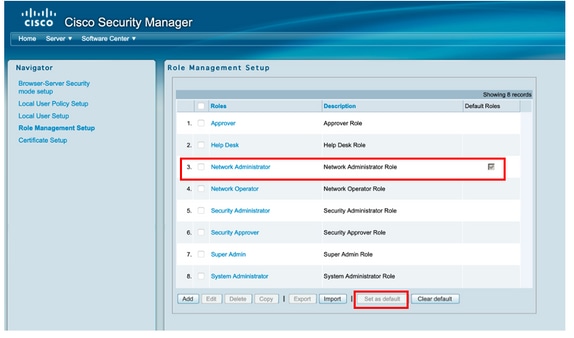
Stap 8. Selecteer Server>Setup-rol AAA-modus en selecteer vervolgens TACACS+ optie wijzigen en ISE-informatie toevoegen.
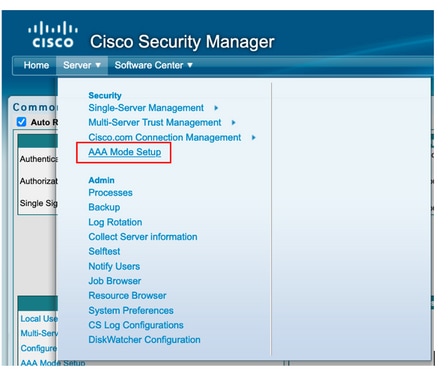
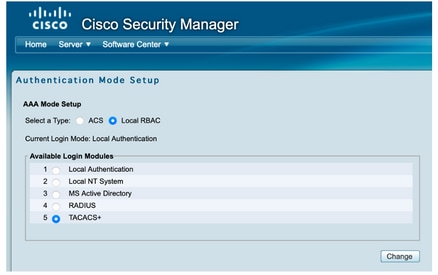
Stap 9. Defineer ISE IP-adres en -toets, kunt u naar keuze de optie selecteren om alle lokale authenticatiegebruikers of slechts één gebruiker toe te staan als het inloggen mislukt. Bij dit voorbeeld is de enige beheerder toegestaan als back-upmethode. Selecteer OK om de wijzigingen op te slaan.
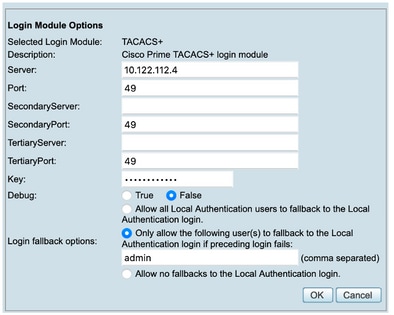
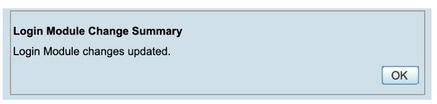
Stap 10. Selecteer Server> Single Server Management en selecteer vervolgens Local User Setup en selecteer Add.
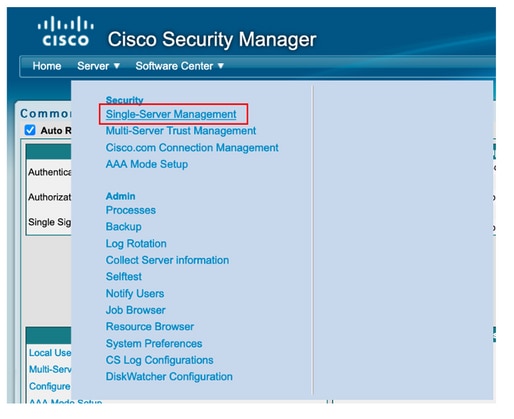
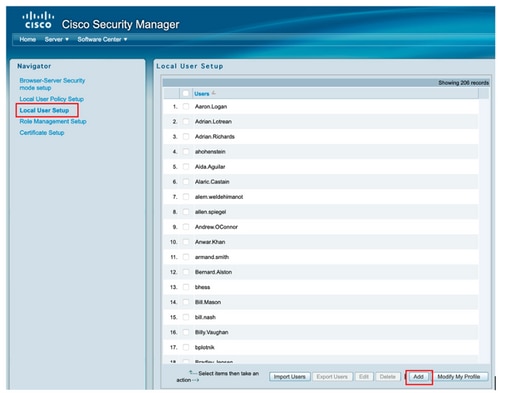
Stap 1. Defineer de zelfde gebruikersnaam en het wachtwoord die op ISE op stap 5 zijn gemaakt onder de ISE configuratie sectie, de rol van de taakautorisatie van de Help-Desktop worden gebruikt in dit voorbeeld. Selecteer OK om de beheerder op te slaan.
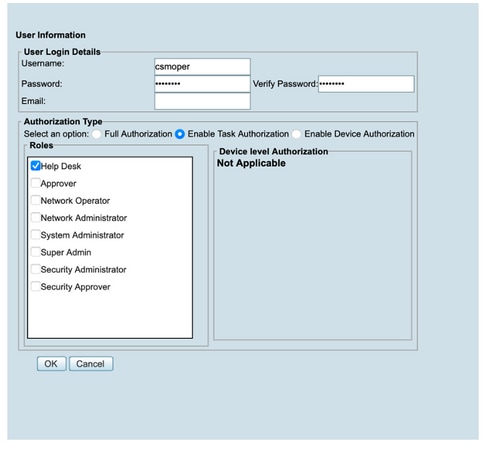
Verifiëren
Cisco Security Manager-client voor UI
Stap 1. Open een nieuwe browser van het venster en type https://<enter_CSM_IP_Address, gebruik csmadmin gebruikersnaam en wachtwoord die zijn gemaakt op stap 5 onder het configuratiescherm van ISE.
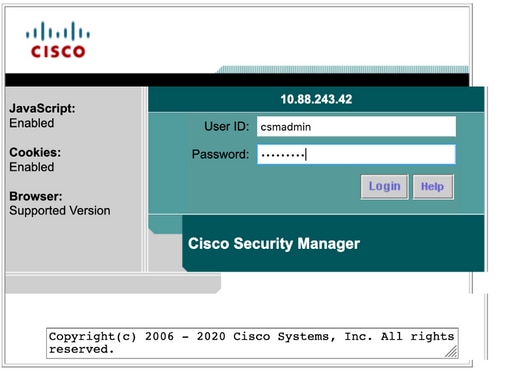
Succesvolle loggen in de poging kunnen worden geverifieerd op ISE TACACS-levende stammen
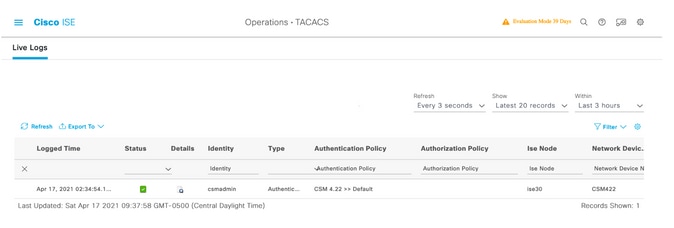
Cisco Security Manager-clienttoepassing
Stap 1. Meld u aan bij de Cisco Security Manager-clienttoepassing met de helpdesk Admin-account.
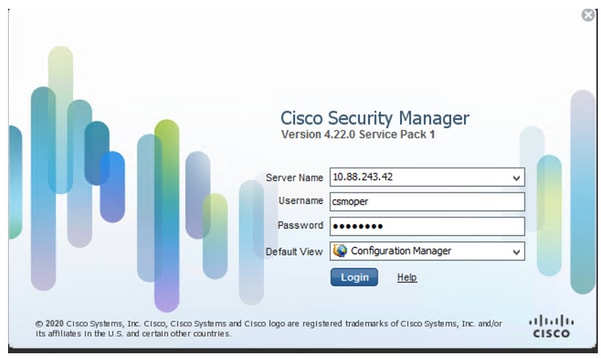
Succesvolle loggen in de poging kunnen worden geverifieerd op ISE TACACS-levende stammen
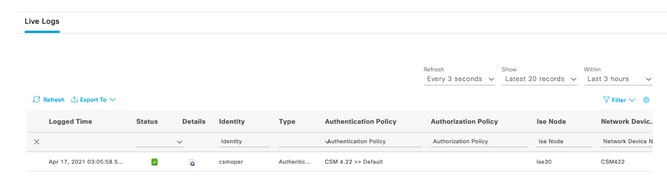
Stap 2. Selecteer Gereedschappen > Security Manager-beheerprogramma van de CSM-client en er verschijnt een foutbericht dat er geen rechten zijn.
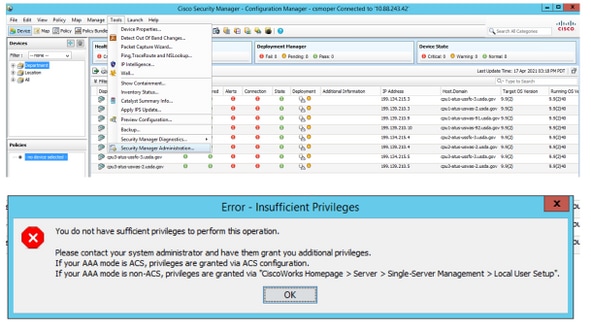
Stap 3. Herhaal stappen 1 tot en met 3 met csmadmin-account om de juiste rechten te valideren, is aan deze gebruiker geleverd.
Problemen oplossen
Deze sectie verschaft de informatie die u kunt gebruiken om problemen met uw configuratie op te lossen.
Communicatievalidatie met TCP-pomp op ISE
Stap 1. Meld u aan bij ISE en navigeer naar het pictogram drie regels in de linker bovenhoek en selecteer Operations>Troubleshooter>Diagnostische tools.
Stap 2. Selecteer onder Algemene gereedschappen de optie TCP-pompen en selecteer vervolgens Add+. Selecteer Hostname, de naam van het Netwerkinterfacebestand, de bestandsnaam en naar keuze een filter om alleen CSM IP-adrescommunicatiestroom te verzamelen. Selecteer Opslaan en uitvoeren
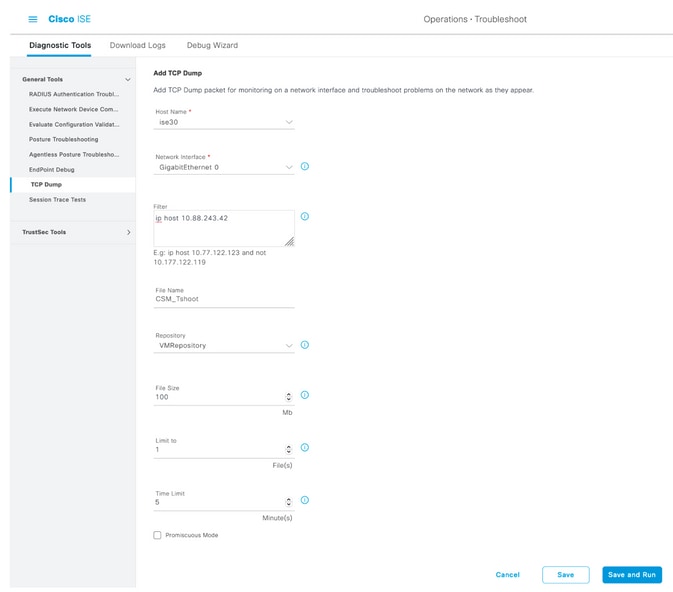
Stap 3. Meld u aan bij CSM-clienttoepassing of client-UI en typt u de admin-referenties.
Stap 4. Selecteer op ISE de knop Stop en controleer of het PDF-bestand naar de gedefinieerde opslaglocatie is verzonden.

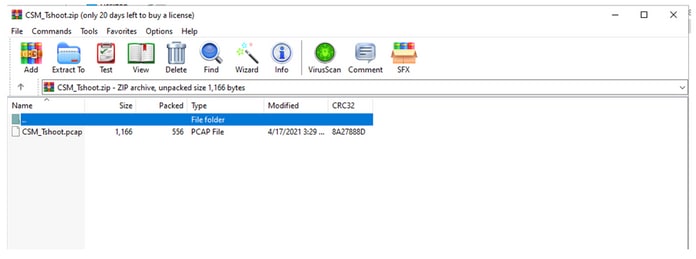
Stap 5. Open het PDF-bestand om de succesvolle communicatie tussen CSM en ISE te valideren.
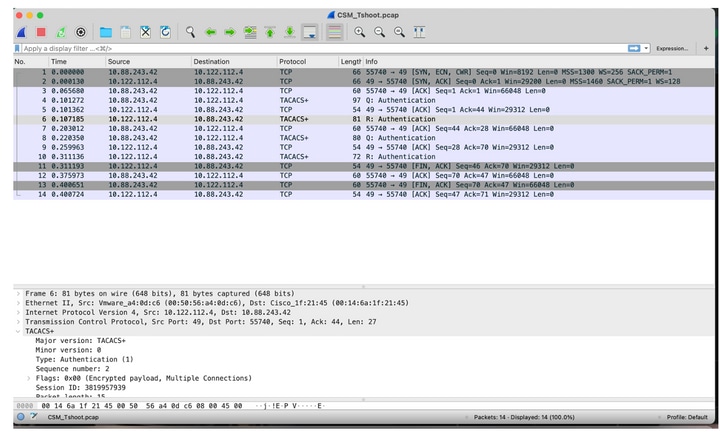
Als er geen items worden weergegeven in een cap-bestand, valideer dan het volgende:
- Apparaatbeheerservice is ingeschakeld voor ISE-knooppunt
- Rechts ISE IP-adres is toegevoegd aan de CSM-configuratie
- Als er een firewall in het midden is, is poort 49 (TACACS) toegestaan.
Bijgedragen door Cisco-engineers
- Emmanuel CanoCisco Security Consulting Engineer
- Berenice GuerraCisco technische adviseur-engineer
Contact Cisco
- Een ondersteuningscase openen

- (Vereist een Cisco-servicecontract)
 Feedback
Feedback